如果你想過濾掉內部員工工作時產生的 GA4 流量,可以透過 GA4 內建的資料篩選器功能,做一些設定即可,不過你得先確認內部上網的IP,是屬於固定IP,還是非固定的動態IP,因為排除的方式並不一樣。
內容目錄
GA4 排除固定上網 IP
在確定內部上網是固定IP之後,並確定您具有管理員全線之後,就可以開始進行設定。
首先到 GA4 管理介面,進到 [資源] > [資料串流]
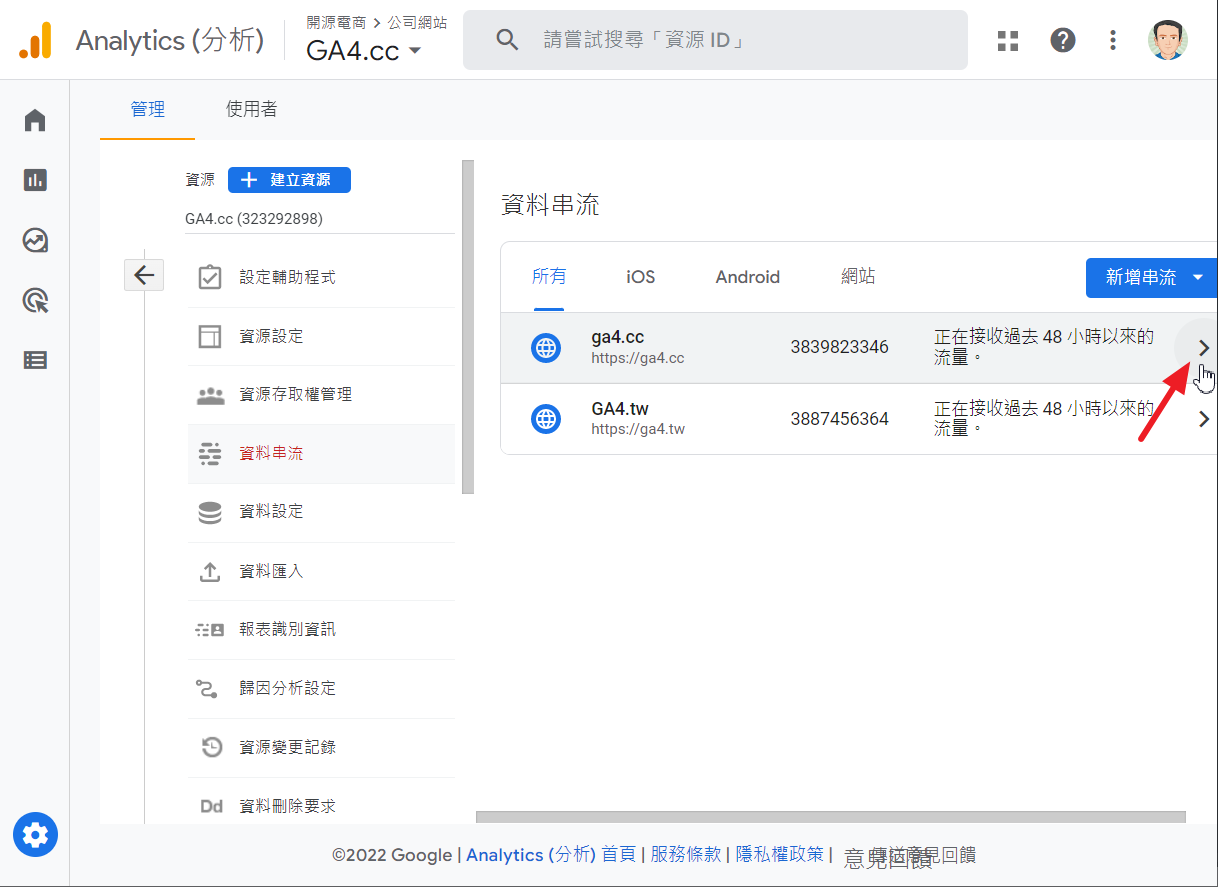
點擊 [進行代碼設定] > [ > ]
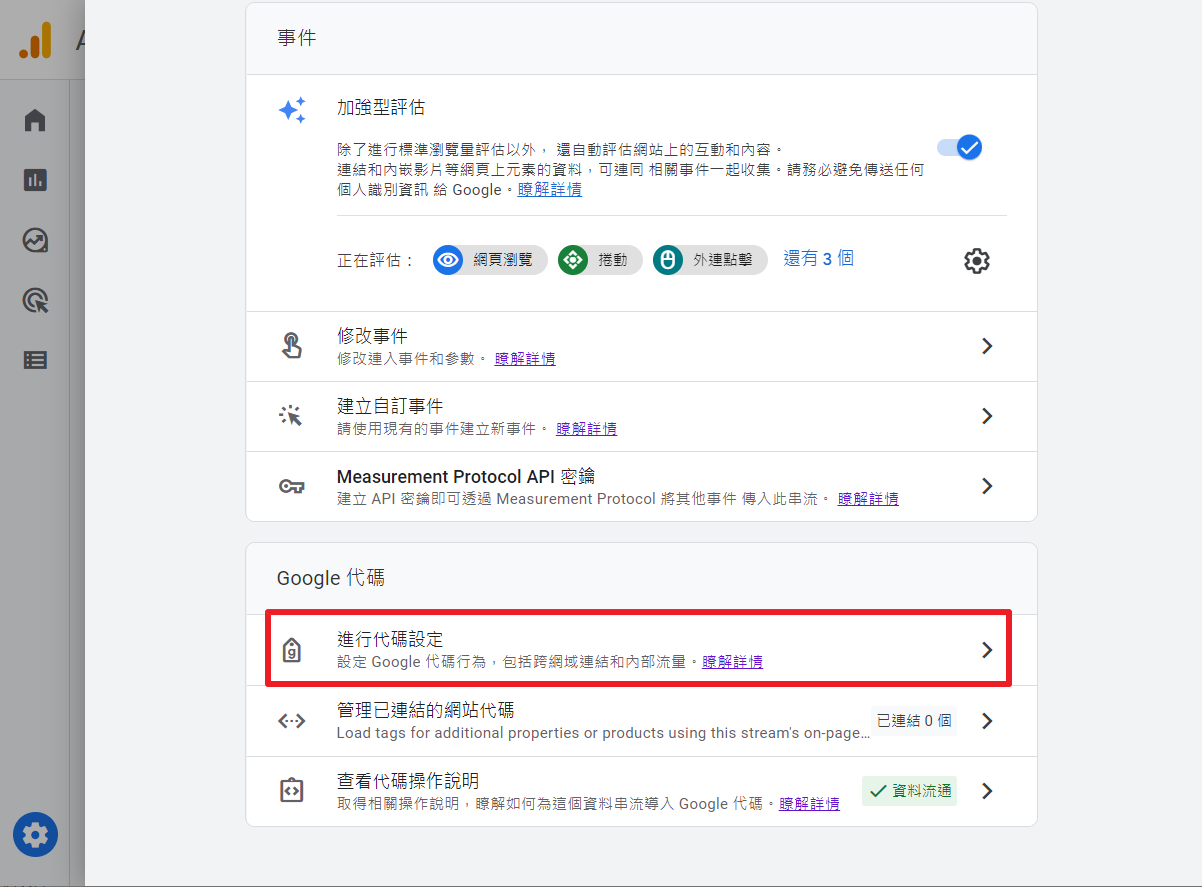
進入後,點擊 [顯示全部]
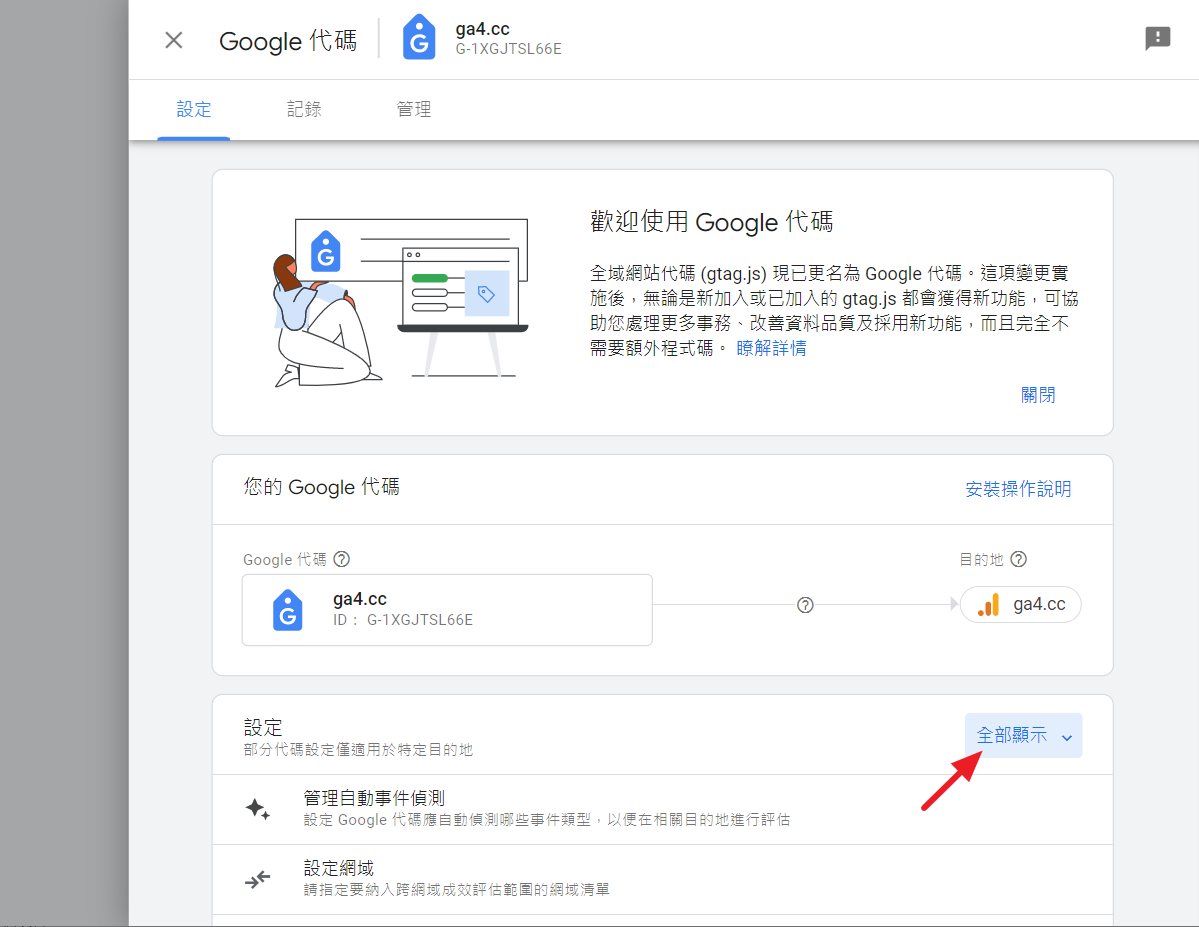
進入後捲到畫面下方,點擊 [定義內部流量]。
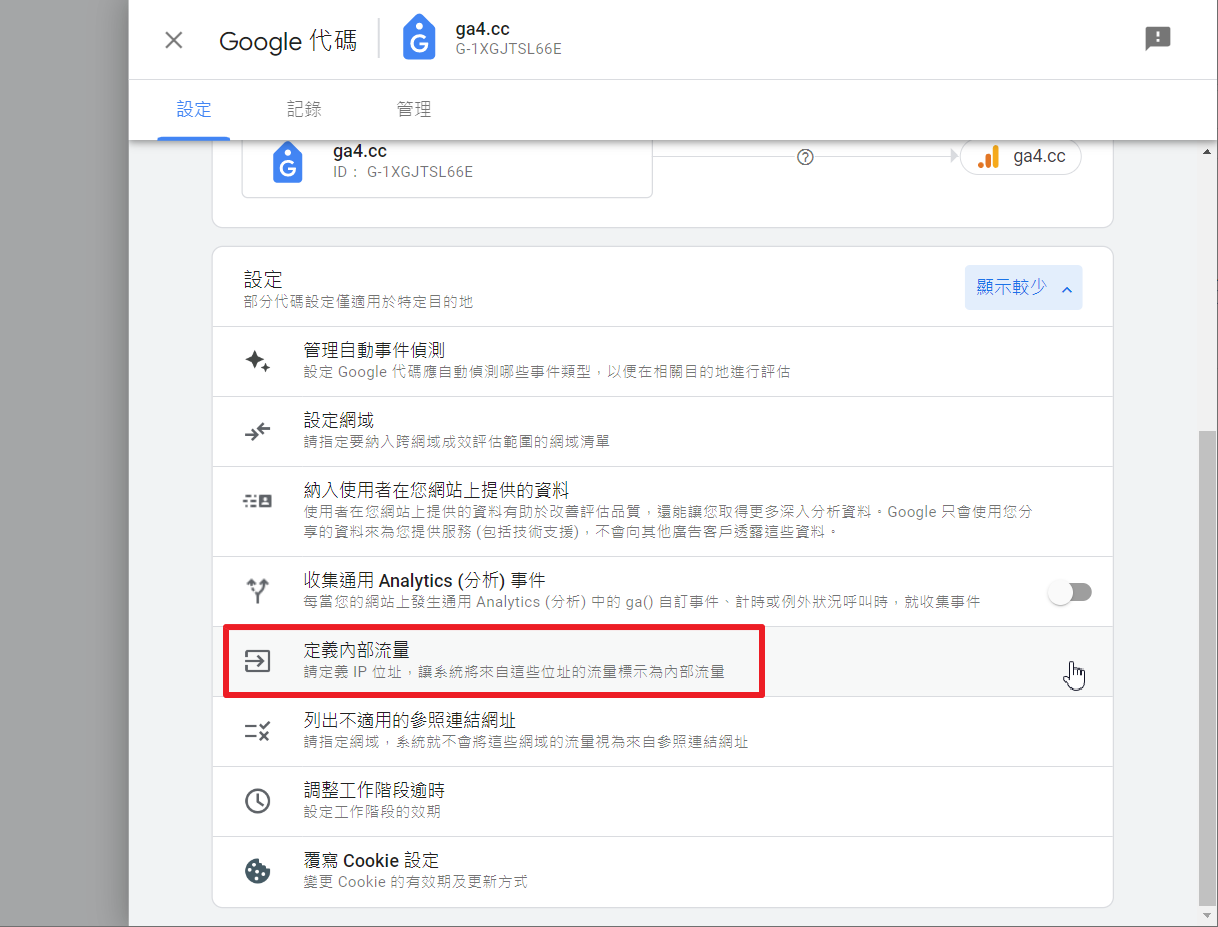
如果還沒定義過,進入後看到的內部流量規則應該是空的,點擊 [建立]。
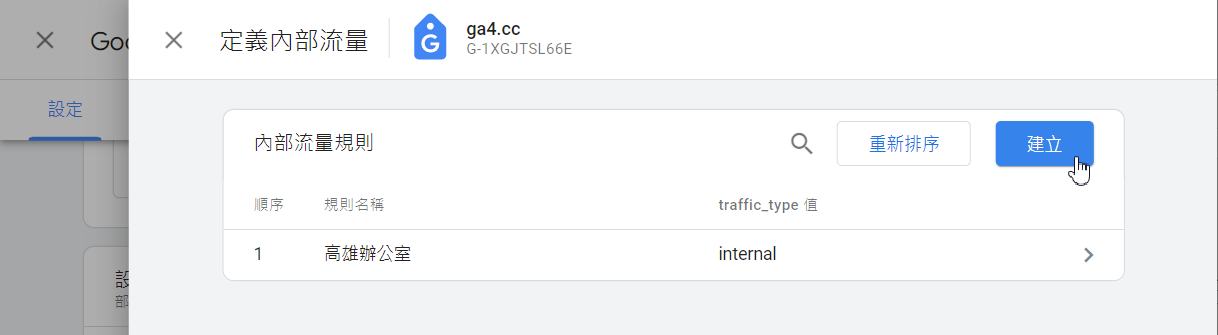
進入建立內部流量規則的表單之後,填寫 [規則名稱]、[IP 比對類型]、[IP 值],如果不知道 IP 值,就點擊右邊 [查詢我的 IP 位址]。
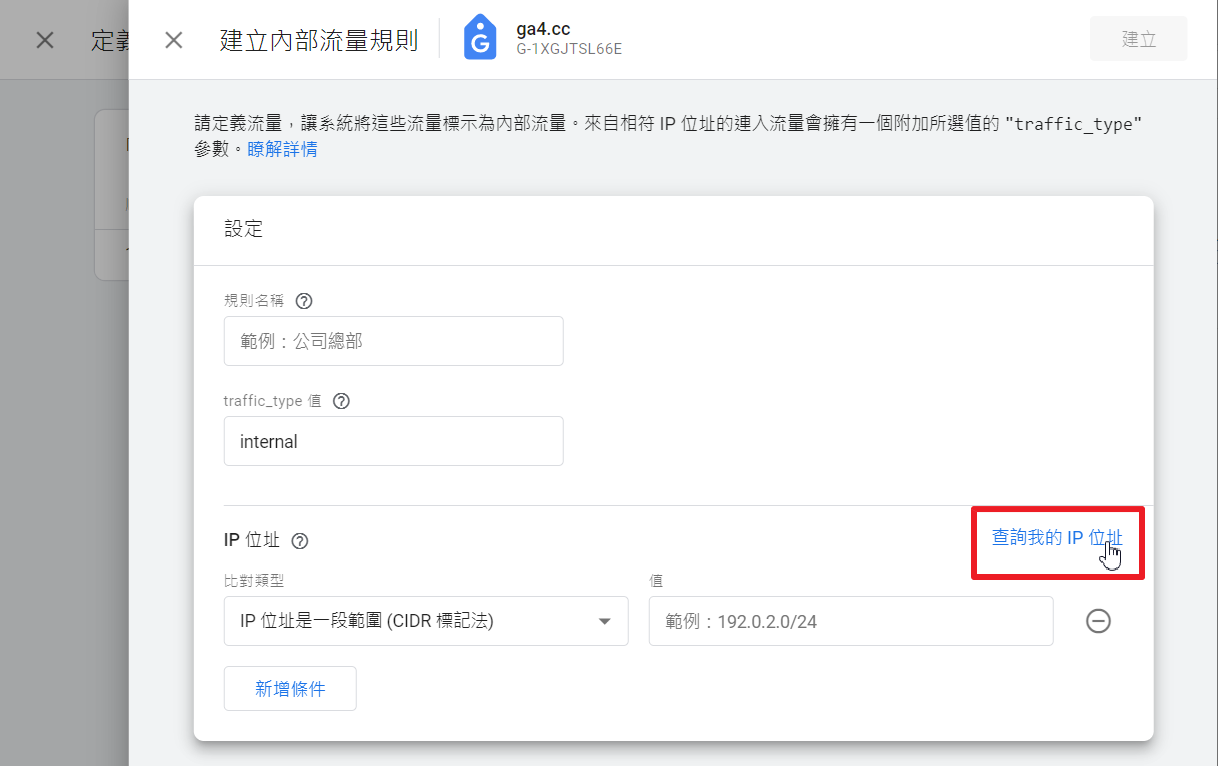
點擊 [查詢我的 IP 位址] 之後,會彈跳出一個新分頁,並在 Google 搜尋頁面顯示您的 IP 檢查結果,將您的 IP 複製之後,就可以關閉這個瀏覽器分頁。
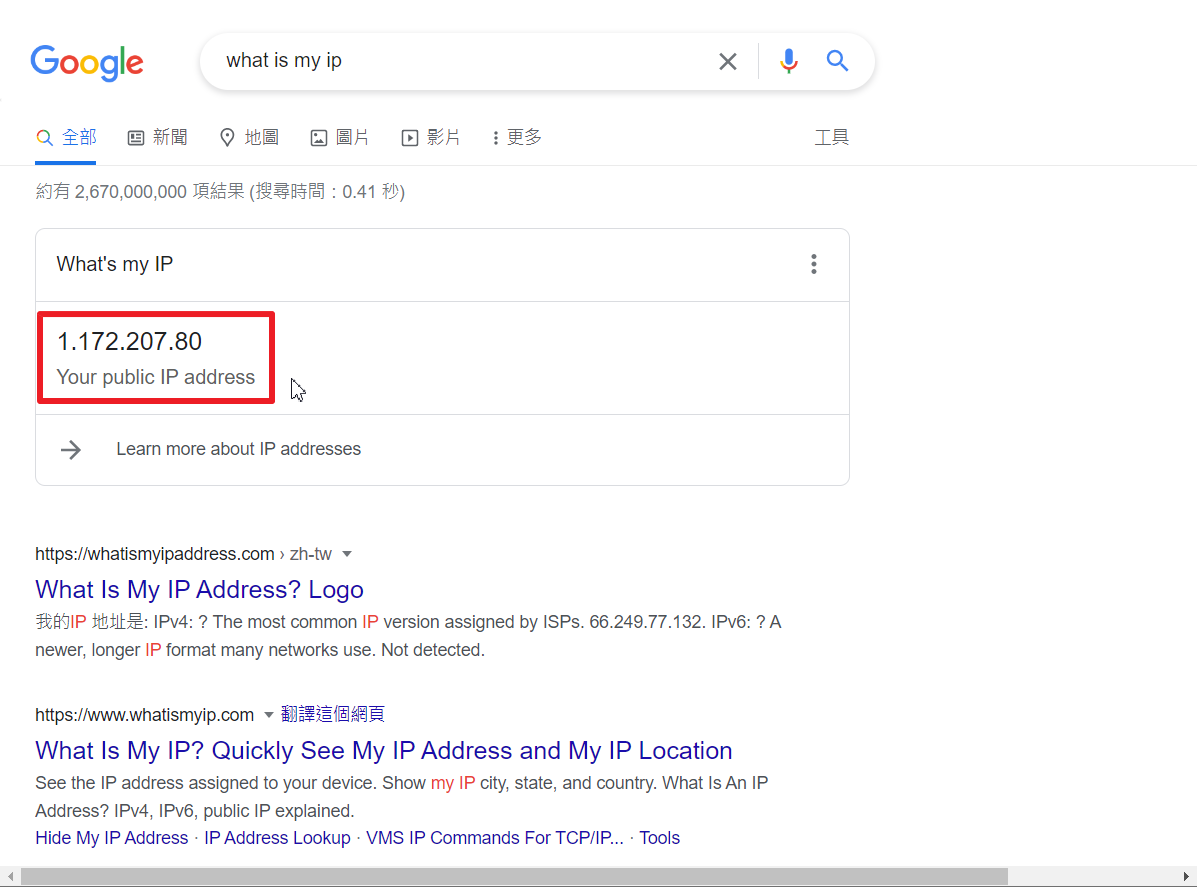
回到建立內部流量規則的表單,填入 [IP 值],並確認其他欄位都已填寫之後,就可以點擊畫面右上方的 [建立]。
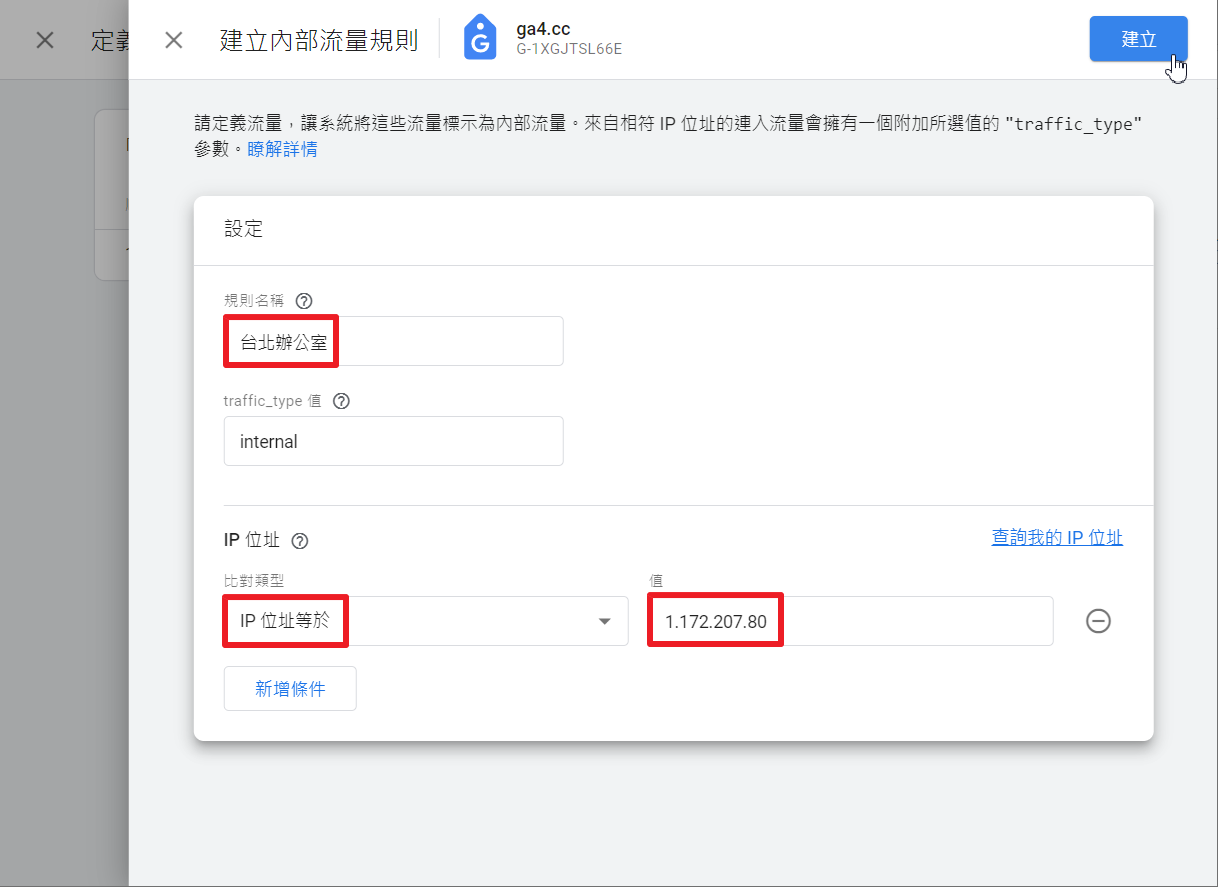
畫面會回到內部流量規則清單,可以看到多了一筆剛剛建立的新規則。
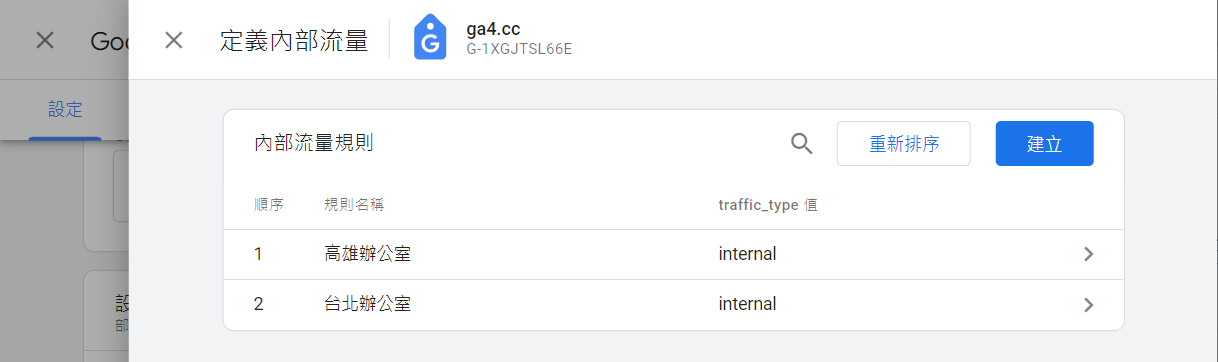
關閉畫面退出,進到 [資源] > [資料設定] > [資料篩選器],這邊 GA4 其實已內建了 [資料篩選器],可以不用做設定,不過可以點擊右邊的箭頭進入了解一下。
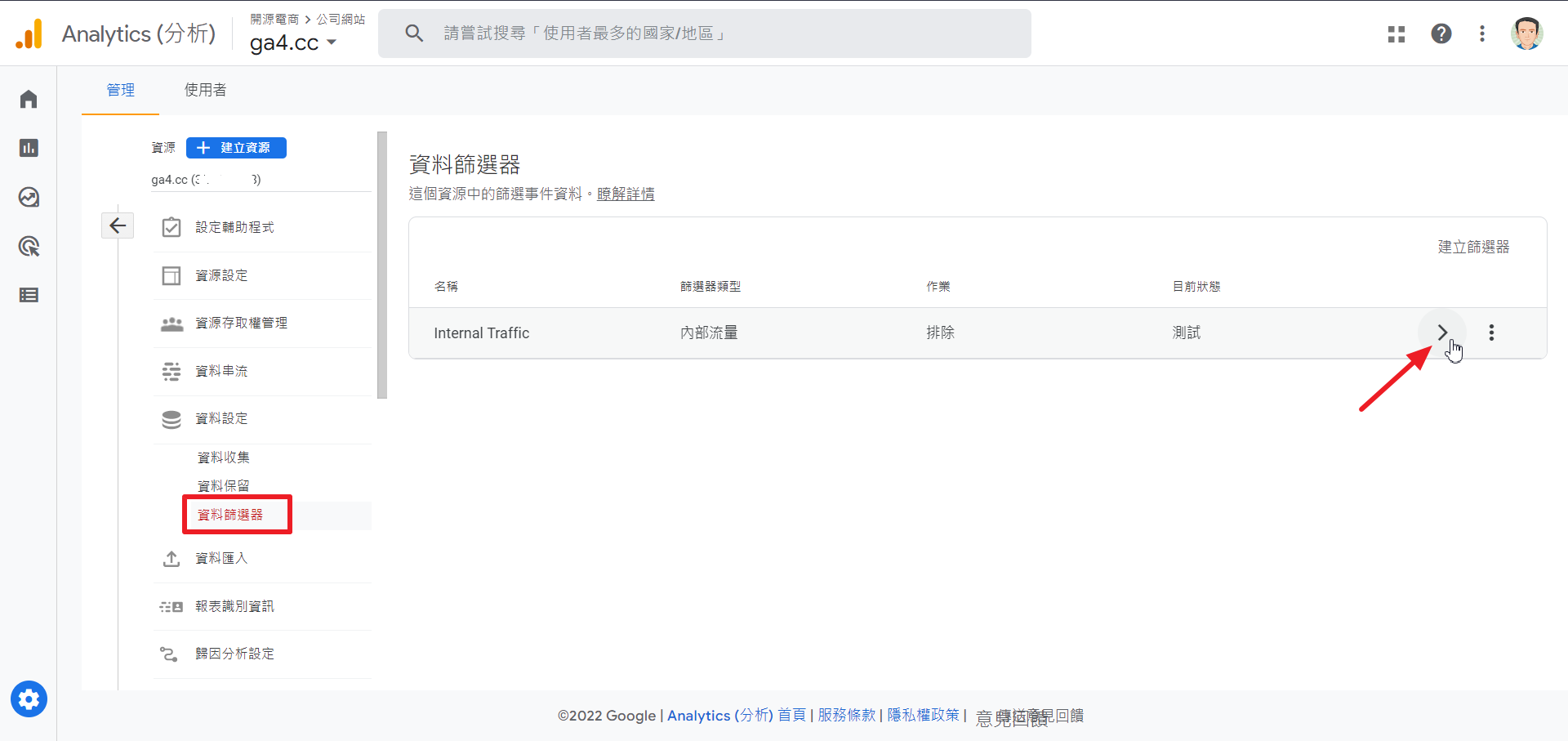
確定篩選器作業為 [排除],篩選器狀態為 [測試中],關於不同的篩選器狀態,請自行閱讀頁面上的說明,點擊 [關閉] 或 [儲存] 離開畫面。
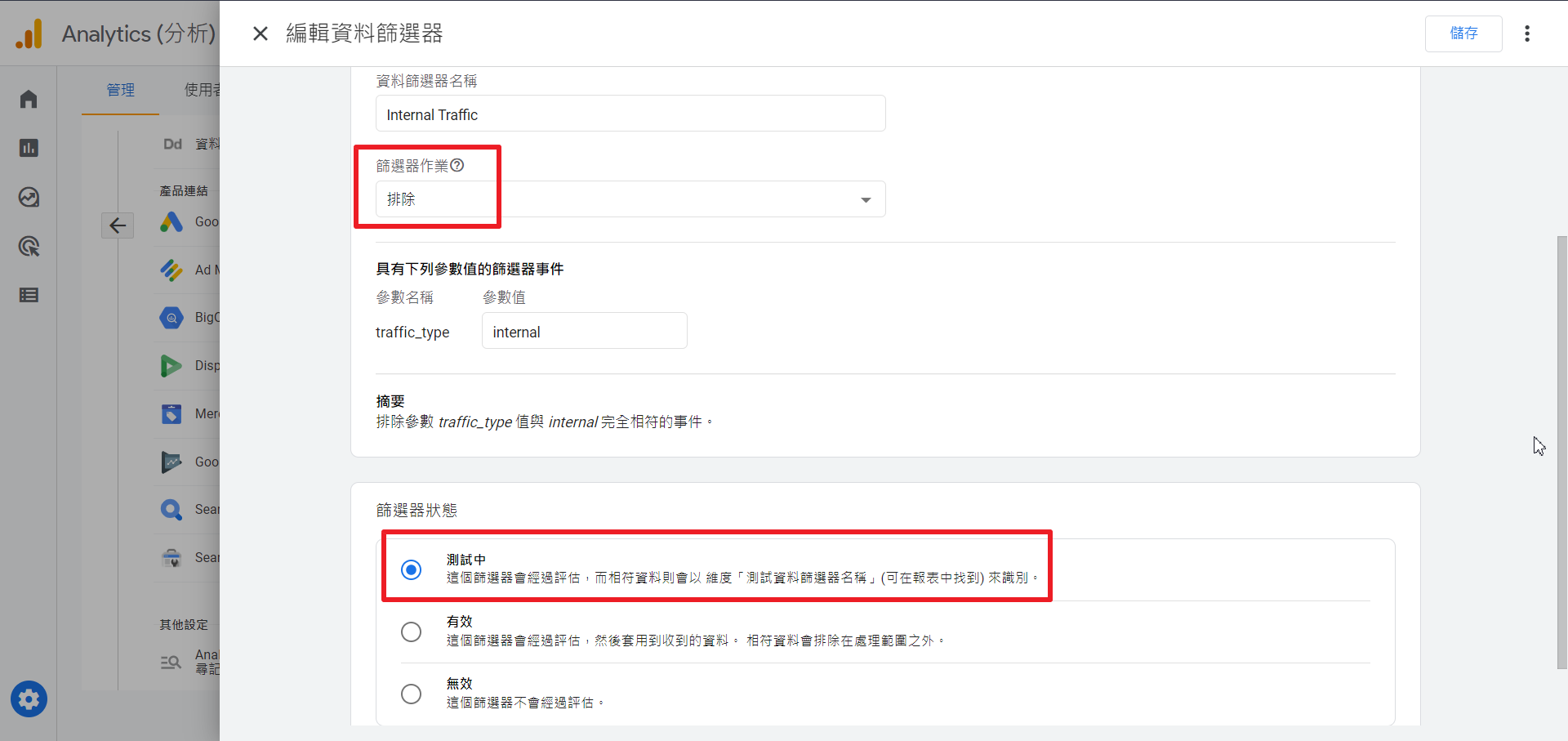
回到即時瀏覽的報表,並用瀏覽器開啟您的網站,過幾秒鐘就會看到 [即時總覽] 出現您的流量紀錄。
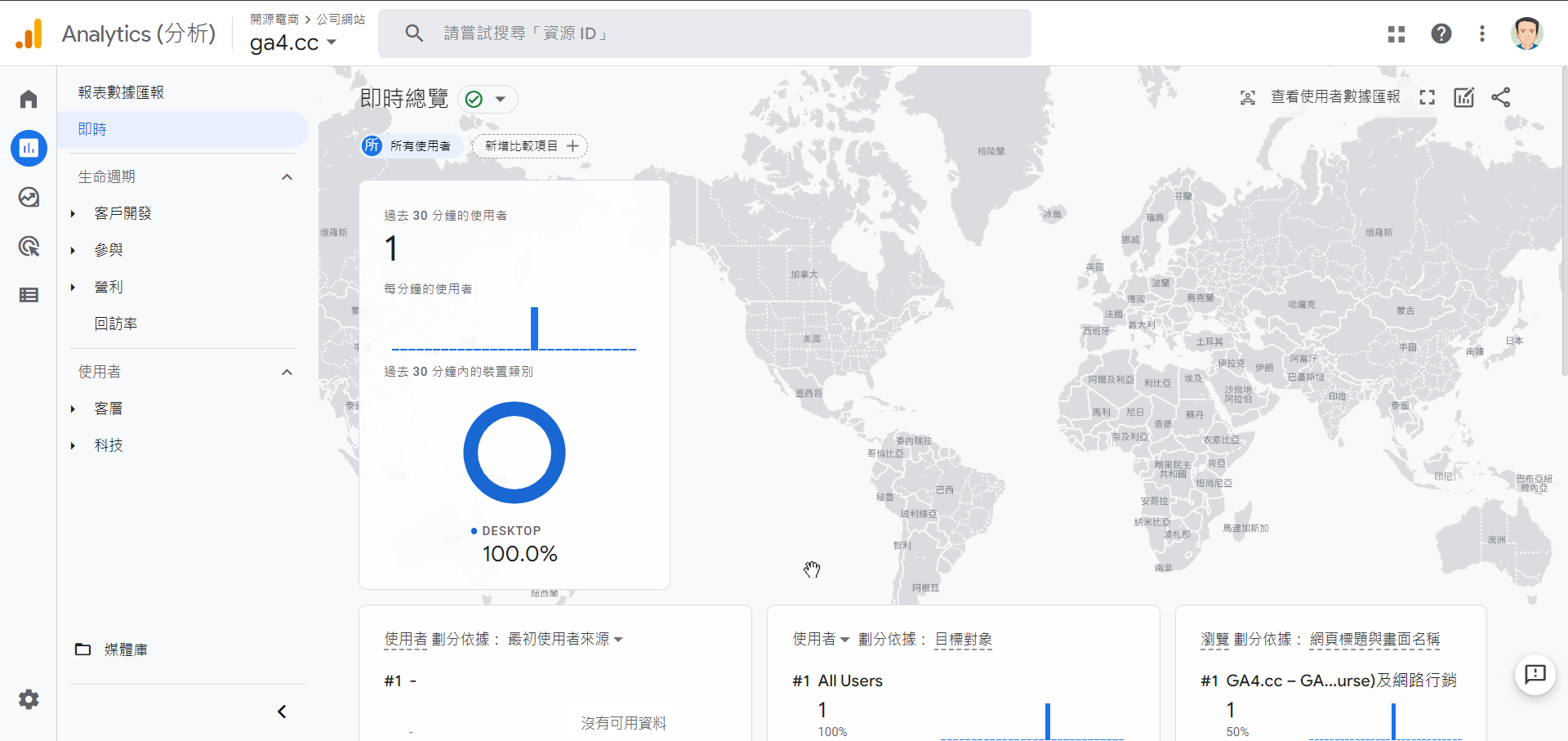
點擊 [增加比較項目],並在右側面板,並選擇維度包含 [測試資料篩選器名稱],維度值勾選 [Internal Traffic] 後按 [確定],再點擊畫面右下方的 [確定],就能完成增加比較項目的設定。
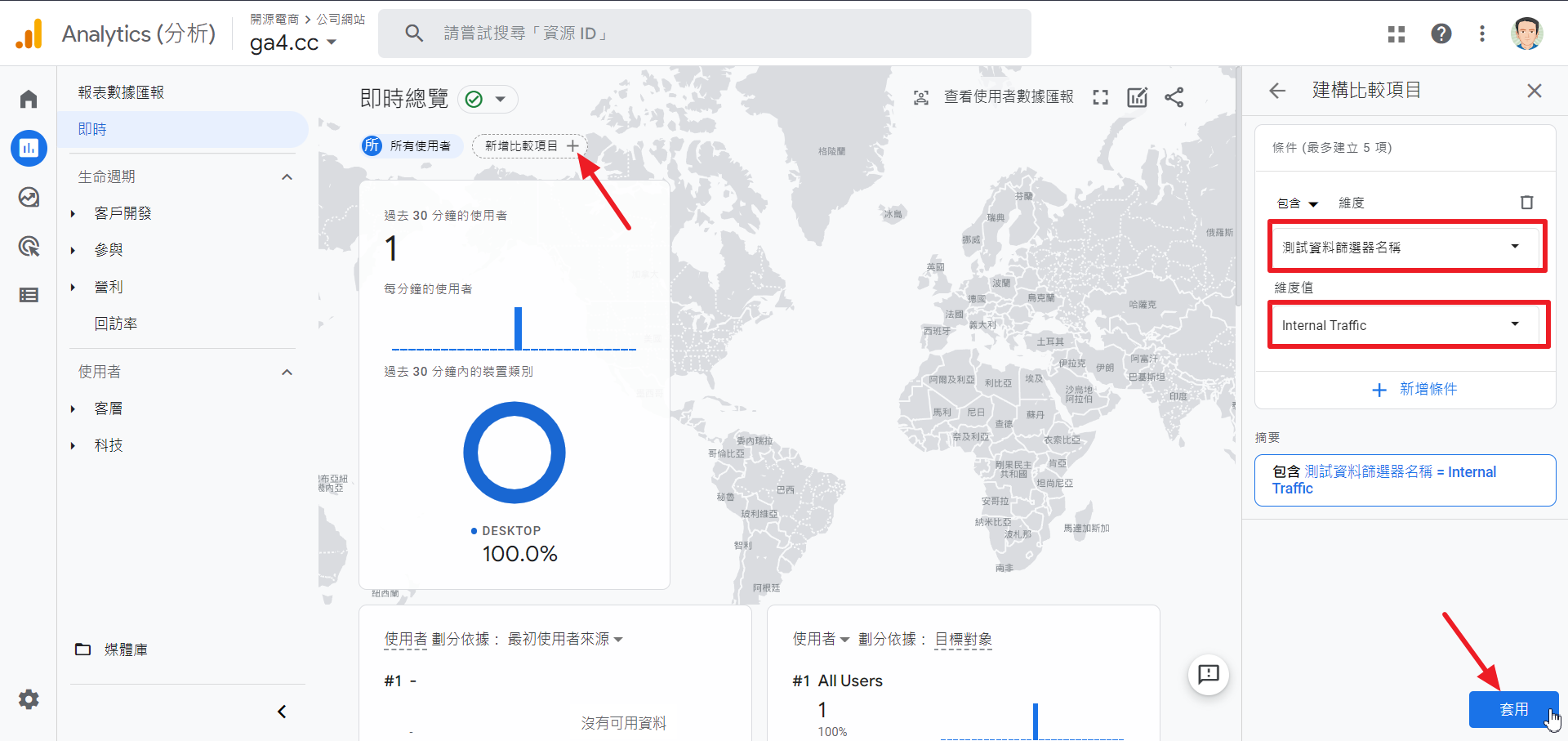
此時會面會增加一個維度圖表在右側,顯示包含 [測試資料篩選器名稱] 的即時流量圖表,與左側未套用資料篩選器的圖表比較,可以發現右側的流量值是比較少的,因為他濾掉了內部流量。
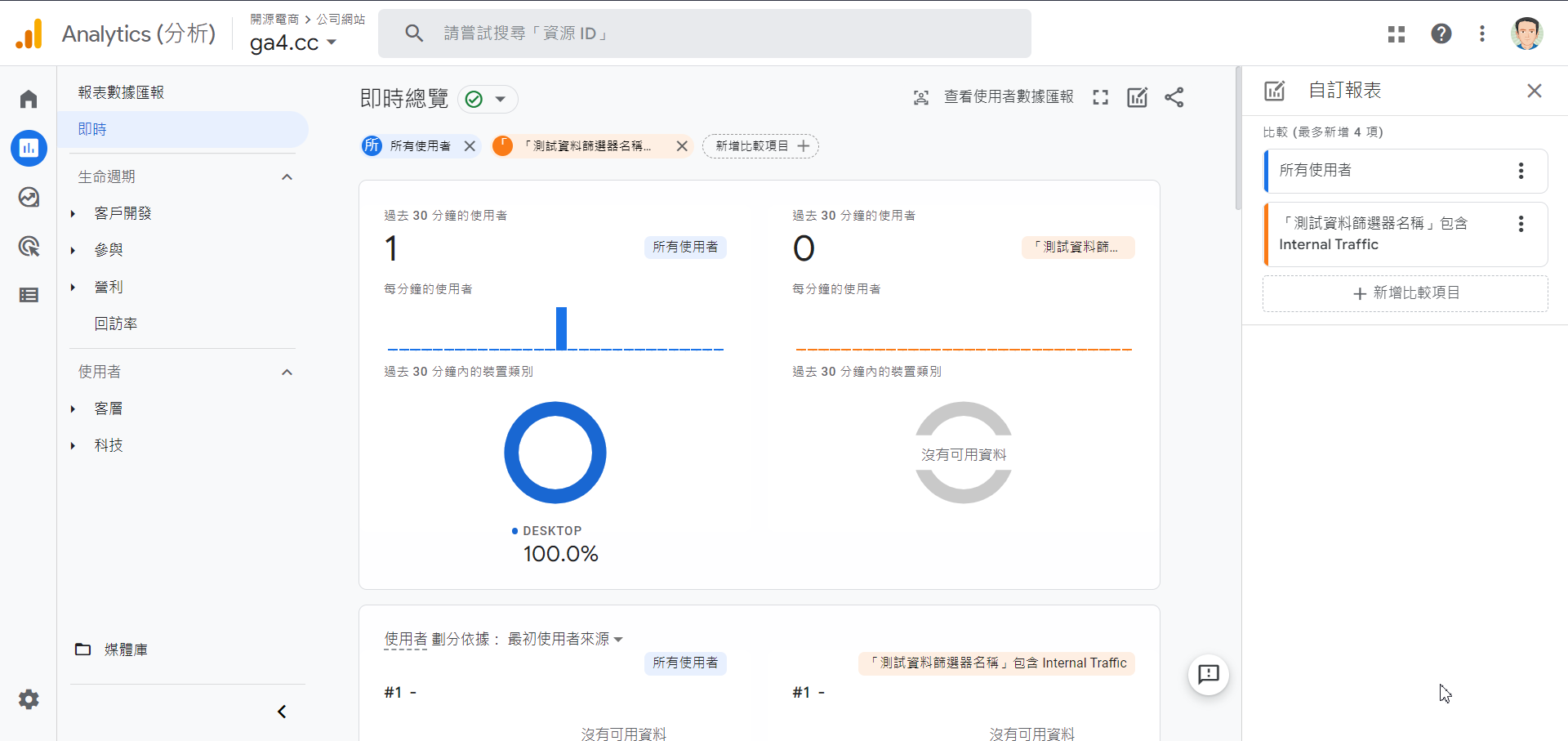
若測試無誤,就可以正式啟用這個資料篩選器,回到 [資源] > [資料設定] > [資料篩選器] 進入設定。
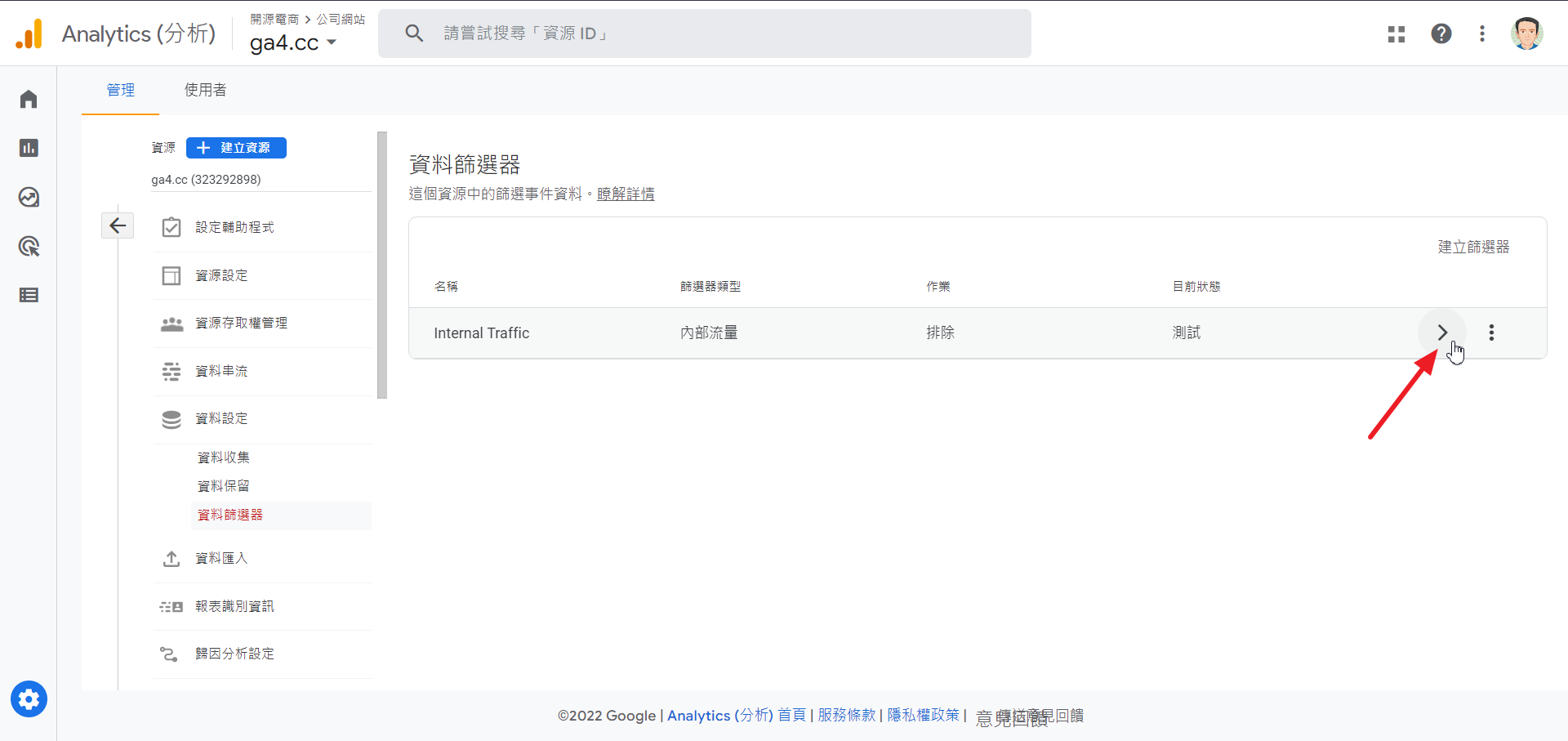
將篩選器狀態改為 [有效],然後按 [儲存],這個資料篩選器就正式被啟用了。
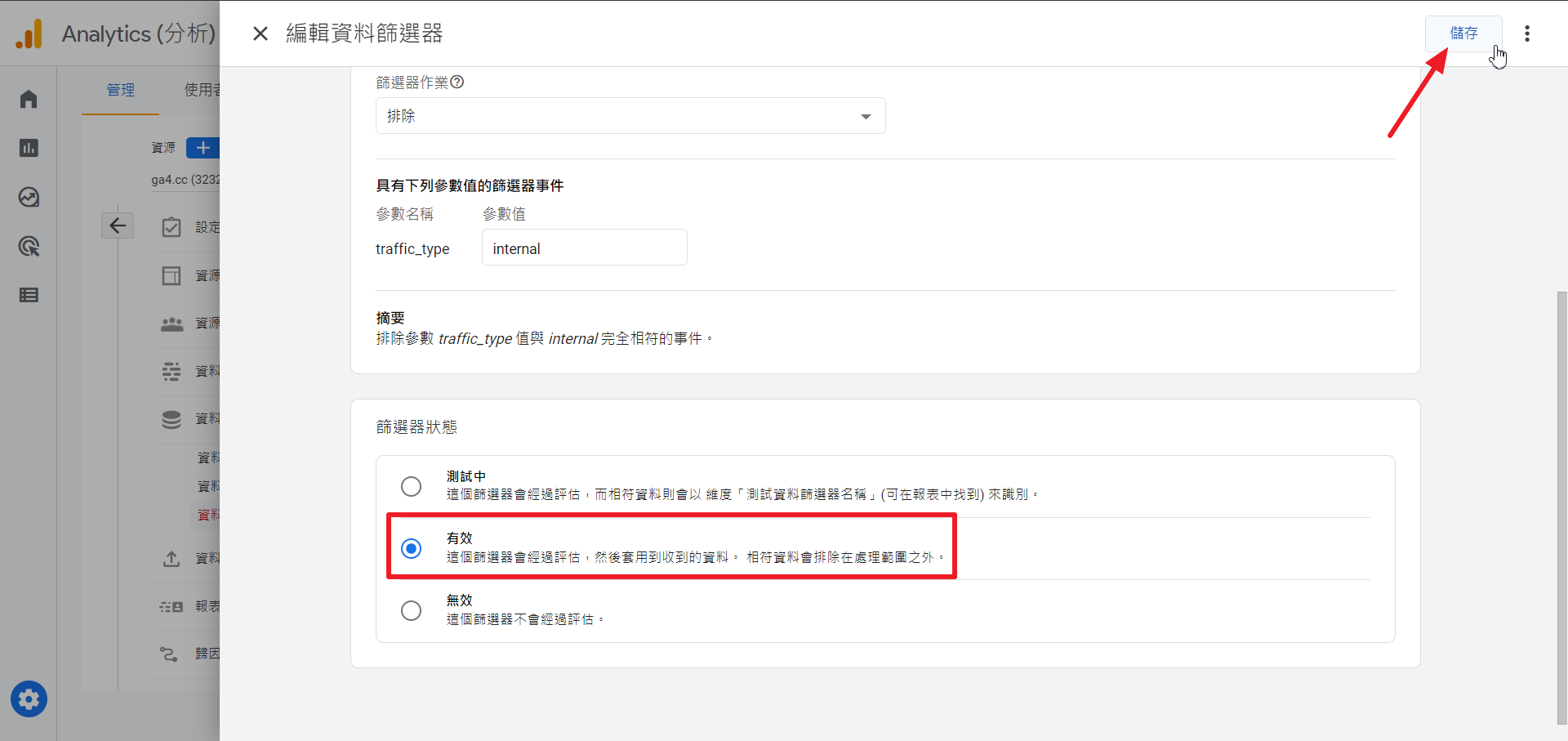
最後提醒的是,除非你確定你上網的地方,是固定式的 IP,才能適用這種設定方式,否則,一旦你的 IP 有變動(通常是隔天上班),前面設定的內部 IP 等同失效,如果你確定你的 IP 是非固定式的,那你就要參考下一個章節的做法了。
GA4 排除非固定上網 IP
如果你需要排除一些 「動態IP」,例如公司的網路就是非固定IP,或是當你在家中或星巴克工作時,希望流量也被排除,有時是外部合作廠商、工程師、廣告代理商,如果你想排除這些流量,那麼前面那種定義內部流量 IP 規則的方法就不適用了。
在通用 GA 的初期,Google 出了一款 Chrome 的擴充功能 : Google Analytics (分析) 不透露資訊外掛程式,安裝之後可以擋下古早味 analytics.js 的追蹤傳送,但對於後來的 gtag.js 以及 GTM,就無能為力,另外有其他類似 AdBlock 的 Chrome 擴充,或許可以擋下追蹤,但須要隨時開開關關 AdBlock,好像也不是那麼方便,更何況也有可能擋不下 GTM 的追蹤,我不確定。
我 google 過幾篇國外前輩的文章,作法大同小異,將邏輯大致分享一下,以下是作業步驟及說明:
- 觀念說明,GA4 會將帶有 traffic_type 參數等於 internal 的數據,視為內部流量,定義內部流量 IP 規則,就是要 GA4 將符合 IP 規則的數據,設定 traffic_type 參數等於 internal,以便排除,所以我們需要把那些來自動態 IP,但想要排除的數據,塞入 traffic_type 等於 internal 就可以達到效果,這要從 GTM 代碼那端作業。
- 要讓工作階段一開始就傳送 traffic_type 參數,最好的方法是將辨識參數寫入(第一方)cookie,讓 All Pages 觸發檢查 cookie 並透過 dataLayer 將 traffic_type 參數傳送給 GA4。
- 所以我們只要把想要排除的流量來源設備,將辨識參數寫入(第一方)cookie,就可以讓這些設備符合步驟2的資格。
- 要達到步驟3的效果,只要在 GTM 建立一組(自訂HTML)代碼,裡面放入將辨識參數寫入(第一方)cookie 的 javascript,並設定一個 Page URL 包含某組參數作為觸發條件,例如 traffic_type=internal。
- 之後只要想被排除數據(行動裝置或外部廠商),就只要由帶有前面這組參數的網址進入網站(例如 urdomain.com?traffic_type=internal),就會觸發 GTM 這組(自訂HTML)代碼,並設定 cookie,此後該設備的該瀏覽器,就會固定在 All Pages 包含 traffic_type = “internal” 的參數,被 GA4 視為內部流量。
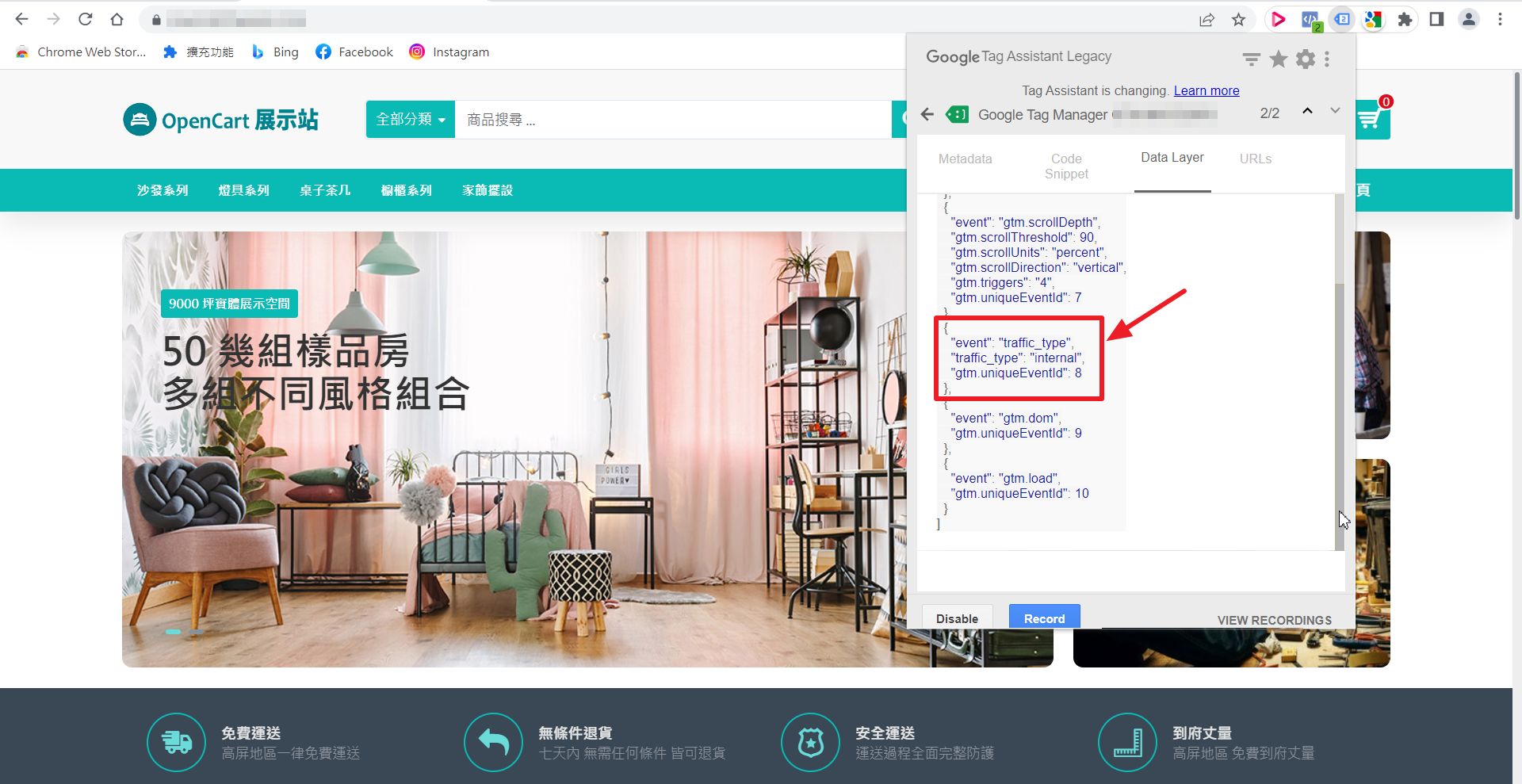
參考資料: How to Exclude Internal Traffic in Google Analytics 4
如果內部人員不多,或是開啟網站的頻率不高,或許可以直接忽略這一點點的小流量,或是安裝 chrome 的追蹤阻擋擴充功能,如果內部的人員,或合作廠商的人數不少,就真的得考慮排除這些人的流量,否則在 GA4 看到的流量統計數據將會受到干擾。
▍如何取得最新的電商資訊
本人工作的主要業務為電商網站的建置、客製、與維運,所以我有一些電商產業的資訊、技術、行銷、實際案例、及電商經營觀點分析,能跟大家分享,除了部分資訊整理成文章至此部落格分享以外,其餘文章的發文管道將此以下規則:
行銷科技洞察社團(本社團) : 以行銷科技相關訊息+淺層分析為主,歡迎加入 https://www.facebook.com/groups/martech.insight
▍作者
電商工匠 王仁佑,從事電商網站架設、客製、維護、SEO、顧問服務等超過 20 年,所經營的開源電商有限公司,是 OpenCart 系統在台灣最主要的技術支援廠商。
Facebook 個人檔案(王仁佑) : https://www.facebook.com/dakswang
開源電商創辦人,投入購物網站建置工程技術,至今已累計有 20 年的經驗,建置服務超過 1000 個網站,為台灣最專業的 OpenCart 技術專家。
經營行銷科技洞察FB社團,長期分享行銷、SEO、GA4、社群、廣告等文章,是電商及網路行銷雙棲顧問。